Cómo crear relaciones en una base de datos
 Hace ya un tiempo vimos los tipos de relaciones que pueden existir entre dos tablas de una base de datos. Sin embargo, hoy vamos a centrarnos en ver cómo se crean dada la importancia que tienen. Recuerda que trabajar con tablas sin relacionar provocará la aparición de datos falseados o incorrectos.
Hace ya un tiempo vimos los tipos de relaciones que pueden existir entre dos tablas de una base de datos. Sin embargo, hoy vamos a centrarnos en ver cómo se crean dada la importancia que tienen. Recuerda que trabajar con tablas sin relacionar provocará la aparición de datos falseados o incorrectos.
Antes de empezar
Lo primero que debemos tener en cuenta es que los campos a relacionar deben ser del mismo tipo, aunque no es obligatorio que el nombre coincida. Hay una pequeña excepción, los campos de tipo Autonumérico (habitualmente utilizados para los campos clave) sólo se relacionan con Numéricos Entero Largo, ya que en realidad son una modalidad de estos últimos.
Otra nota a tener en cuenta es que las relaciones deberían establecerse ANTES de la introducción de los registros. Es decir, hay que realizar este paso con las tablas vacías, aunque con la estructura ya creada.
Manos a la obra
Bueno, pues vamos a suponer que ya tenemos creada una base de dato. En ella se encuentran las tablas necesarias para mecanizar de forma básica los expedientes de los alumnos de un colegio.
El primer paso será pulsar el icono Relaciones de la cinta Herramientas de base de datos. A conitnuación añadiremos todas las tablas que vayamos a necesitar. Pulsando el encabezado de las mismas, podemos situarlas de forma que nos resulte cómodo trabajar, como en el ejemplo de la figura.
A continuación vamos a relacionar el campo Codalumno de la tabla Alumnos con el correspondiente en Examen. Para conseguirlo, sólo es necesario arrastrar uno de ellos hacia el otro. Al soltar el ratón aparecerá un cuadro de diálogo similar al siguiente:
Si exigimos la Integridad referencial, en la tabla Examen sólo se podrán añadir almunos que hayan sido creados previamente, por lo que resulta muy interesante marcar esta opción. Al activarla, se permite la habilitación de otras dos opciones.
Por un lado, Actualizar en cascada, que si se activa, permite modificar una tabla al cambiar algún dato en la original. Por otro, Eliminar en cascada, borraría todos los exámenes de una persona que hayamos eliminado en Alumnos, al marcarse. En consecuencia, podemos afirmar que su uso resulta peligroso.
Activaremos las dos primeras opciones y pulsaremos Crear. Tras esta acción, Access reflejará el tipo de relación que haya reconocido, en este caso de 1 a varios. En caso de no haber activado la Integridad Referencial, sólo aparecería una línea simple.
Ahora sólo será necesario repetir este paso tantas veces como relaciones tengamos que definir. Así de sencillo!

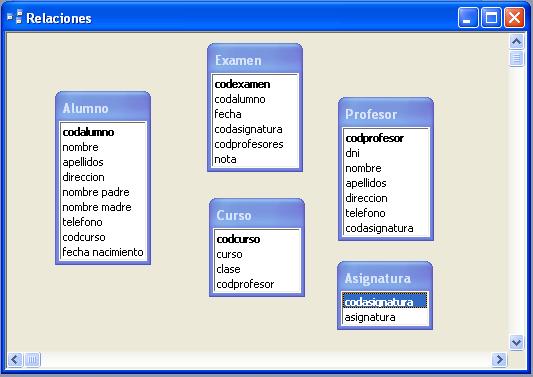
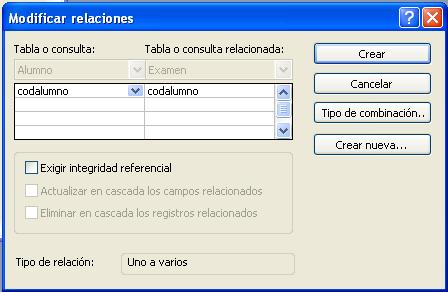
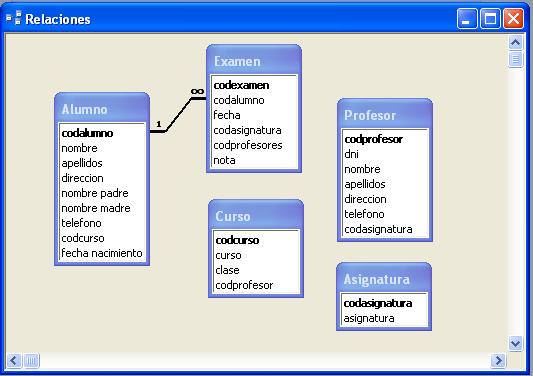


Acerca del autor